Könnyen konvertálja az MKV-t Xvid-re a 4 legjobb ingyenes szoftverrel és szoftverrel
Tapasztalta már, hogy sok harmadik féltől származó alkalmazást telepített, mielőtt lejátszhatta volna videoklipjeit vagy a kívánt filmeket? Időigényes ugye? Ezzel jobb, ha elolvassa ezt a bejegyzést, mert mi megoldást adunk a problémájára. Például a videoklipje MKV formátumú. Tegyük fel, hogy nem akar sok kodeket vagy médialejátszót telepíteni, mert át tudja konvertálni Xvid-re. Ezzel vessen egy pillantást a legígéretesebbekre MKV-Xvid konverterek ingyen.
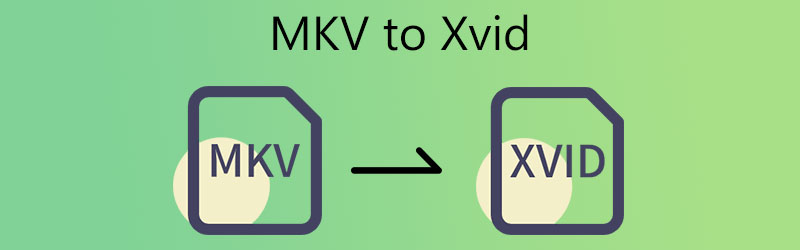
- 1. rész Az MKV ingyenes konvertálása Xvid formátumba
- 2. rész. A legjobb program az MKV Xvid formátumba konvertálására
- 3. rész. A konverterek összehasonlítása
- 4. rész. GYIK az MKV Xvid formátumba konvertálásával kapcsolatban
1. rész Az MKV ingyenes konvertálása Xvid formátumba
1. Convertio
A Convertio egy másik online MKV-Xvid konverter, amelyet videók konvertálására használhat az interneten. A végső megoldás azon fogyasztók számára, akiknek elfogyott a tárhelyük az eszközeiken, hogy alkalmazzák ezt a módszert. Ez a webes megoldás lehetővé teszi a fájlok konvertálását anélkül, hogy sok gonddal kellene megküzdenie. Mivel ez egy tiszta konverter, rendkívül felhasználóbarát felülettel rendelkezik. Nem lesz nehézség a kedvenc fájlok konvertálásakor. Ezt a konvertert csak szerény fájlméretekhez használhatja, mivel csak 100 MB-nál kisebb fájlokat tud konvertálni.
1. lépés: Kezdésként nyissa meg az online eszköz webhelyét. Az MKV fájlokat a melletti menüből lehet kiválasztani Válassza a Fájlok lehetőséget gombot a hivatalos webhely kezdőlapján, amely lehetővé teszi a Idővonal a főoldalon.
2. lépés: Miután a fájlt megfelelően feltöltötte, válassza ki az Xvid-t új fájlformátumként a képernyő jobb oldalán található legördülő menüből.
3. lépés: Végül válassza ki a fájltípust a legördülő menüből, és kattintson a Alakítani gombot az átalakítási folyamat befejezéséhez. Várja meg, amíg a fájl elkészül.
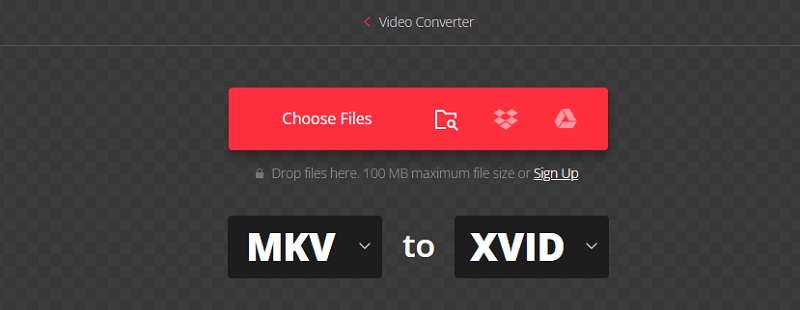
2. Online Video Converter
Az Online Video Converter egy hatékony eszköz, amelyet mobil- és PC-felhasználók számára fejlesztettek ki videoklipek konvertálására. Lehetővé teszi videofájlok konvertálását egyik kimeneti formátumról a másikra. Ez a böngésző alapú eszköz pedig az egyik leggyorsabb és legmegbízhatóbb online program a piacon. Ezen kívül barátságos felülettel is rendelkezik. A végfelhasználók egyetlen kihívása a stabil internetkapcsolat szükségessége.
1. lépés: Először is keresse meg az Online Video Convertert a böngésző segítségével.
2. lépés: Miután a főoldalra került, érintse meg a Videofájl konvertálása gombot, és töltse fel az MKV fájlt a készülékről.
3. lépés: Végül a fájl teljes konvertálásához érintse meg a Konvertálás most gombra lentebb, és várja meg, amíg az MKV fájl Xvid formátumba konvertálódik
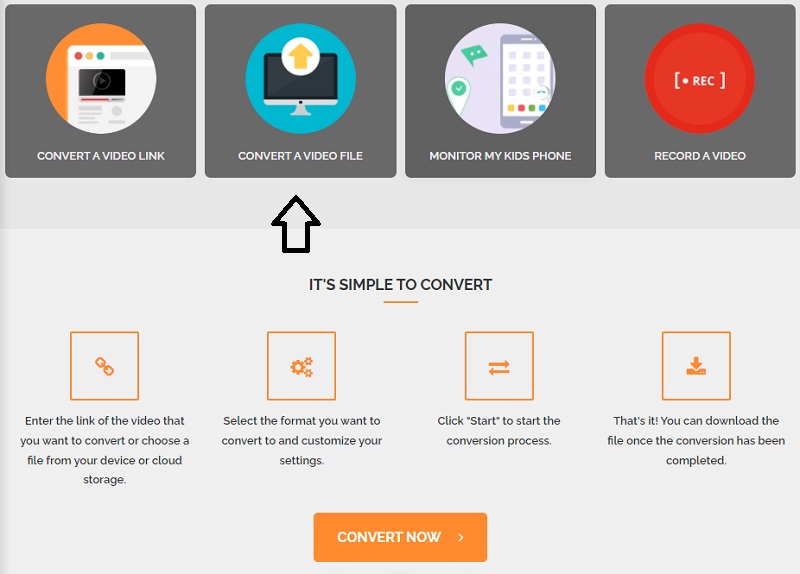
3. AnyConv
Az Any Conv egy másik MKV-M4V konverter, amelyben megbízhat az interneten lévő videók konvertálásához. Ez egy nagyon állítható web-alapú konverter, sok lehetőséggel. Kompatibilis a Windows, Mac OS X és Linux operációs rendszerekkel. Videó-, kép- és hangfájlokat is tud konvertálni. Online alkalmazásunkkal átláthatóan és hatékonyan konvertálhat dokumentumokat. Ellenpontként korlátozza a feltölthető fájlméreteket.
1. lépés: Lépjen az Any Conv kezdőlapra, és válassza ki a Válassz fájlt gombot a főképernyőn az átalakítási folyamat elindításához. A gombra kattintva kiválaszthat egy MKV klipet a sajátjából Könyvtár.
2. lépés: Ezután az MKV fájlnak a kezdőképernyőre való feltöltésekor válassza ki az Xvid elemet a rendelkezésre álló lehetőségek listájából az alábbi megfelelő legördülő nyíl megérintésével.
3. lépés: Végül érintse meg a Alakítani gombot, hogy befejezze a fájl konvertálását Xvid formátumba a megtekintéshez.
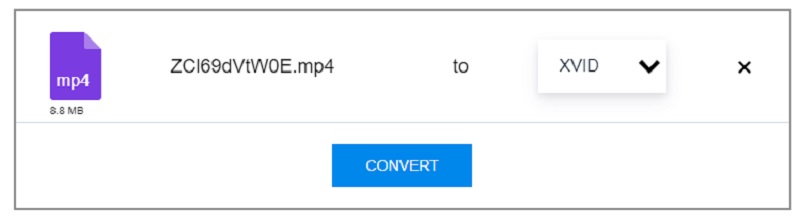
2. rész. A legjobb program az MKV Xvid formátumba konvertálására
Mivel az online eszközöknek korlátai vannak, különösen a fájlméret tekintetében, az MKV-t Xvid-re konvertálhatja Vidmore Video Converter. A program egy rendkívül sokoldalú eszköz, amely lehetővé teszi a filmek szerkesztését és konvertálását különféle formátumokba. Ezen kívül a Vidmore Video Converter több mint 200 audio- és videofájl lejátszására képes. Következésképpen bármilyen videóformátummal használhatja.
A sok támogatott formátumon kívül a videó minőségének javítása érdekében módosíthatja a videó paramétereit, például a felbontást és a képkockasebességet. A Vidmore Video Converter könnyen használható még akkor is, ha nincs előzetes ismerete a videó konverterekről. Ha meglepett ez a szoftver, kövesse ezt a példát.
1. lépés: Telepítse a Video Convertert az eszközére
Telepítse az alkalmazást a készülékére. Kezdésként válassza az Ingyenes letöltés lehetőséget a megfelelő lehetőség közül. Ezután meg kell várnia, amíg a konvertáló eszköz befejeződik.
2. lépés: Adja hozzá az MKV fájlokat a fő felülethez
Ezután a videoklip programhoz való hozzáadásához válassza a lehetőséget Fájlok hozzáadása a képernyő bal oldalán, majd tallózással keresse meg és válassza ki az MKV fájlt a számítógépéről. Használhatja a Plusz szimbólum, amely a képernyő közepén jelenik meg, hogy kibővítse a lehetőségeket.
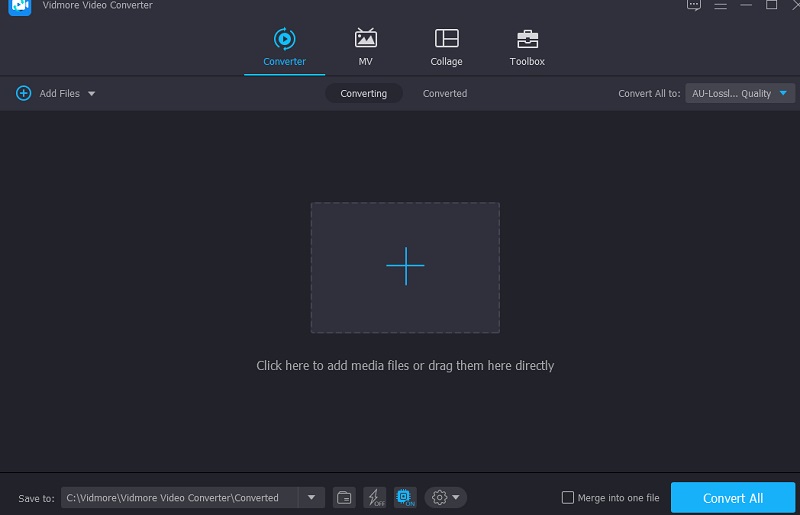
3. lépés: Kattintson az Xvid formátumra
Ezután az MKV fájl videoformátumának módosításához először válassza ki a nyílbillentyűt a videó jobb oldalán, majd kattintson a Videó fület a képernyő tetején. Ezt követően ellenőrizze a Xvid fájlformátumot, és kattintson rá.
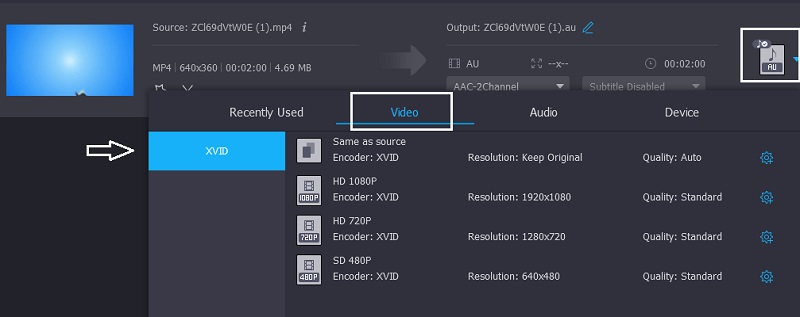
Ezenkívül módosíthatja a videó beállításait a gombra kattintva Beállítások gombot a formátum címsorának jobb oldalán. Ha módosítani kíván, választhat a felbontás, a csatorna és a képkockasebesség között. Ha elégedett a változtatásokkal, kattintson a gombra Újat készíteni ikont a képernyő jobb oldalán.
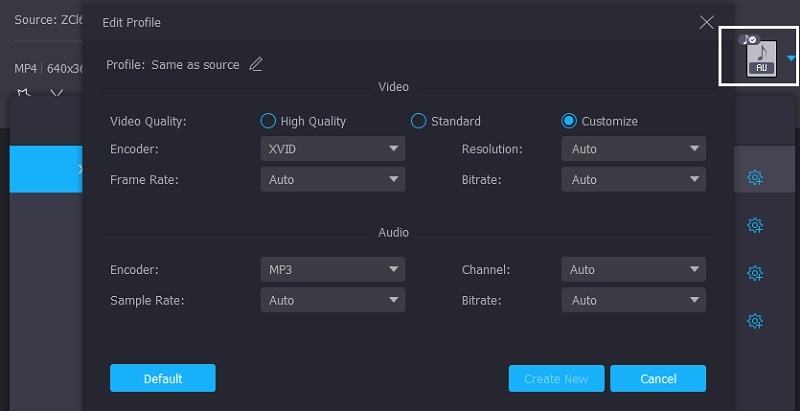
4. lépés: Konvertálja az MKV-t Xvid-re
A fent felsorolt összes művelet elvégzése után nyomja meg a gombot Összes konvertálása ikonra, hogy az elvégzett módosítások érvénybe lépjenek.
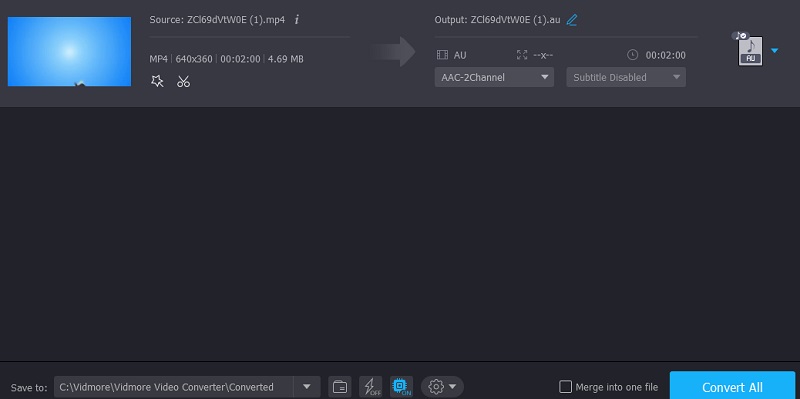
További irodalom:
A legjobb 8 XviD-lejátszó Windows, Mac, iPhone és Android rendszerhez
Hang hozzáadása MKV videofájlokhoz: A használandó megközelítések listája
3. rész. A konverterek összehasonlítása
- Jellemzők
- Kompatibilis Windows és Mac rendszerrel
- Számos formátumot támogat
- Internet kapcsolat szükséges
| Convertio | Online Video Converter | AnyConv | Vidmore Video Converter |
4. rész. GYIK az MKV Xvid formátumba konvertálásával kapcsolatban
Mi az Xvid?
Az Xvid egy videotömörítő kodek, amely az MPEG-4 Part 2 ASP stílust használja a videofájlok tömörítésére. Alapértelmezés szerint az Xvid fájlok sokféle DVD- és Blu-ray-eszközön, valamint Windows 10 vagy újabb rendszeren futnak.
Biztonságos az Xvid kodek?
Az Xvid egy kiváló avi kodek, és igen, nagyon biztonságos a használata.
Miben különbözik az x264 és az Xvid?
Az Xvid és az X264 között az a különbség, hogy az Xvid olyan kodek, amely megfelel az MPEG-4 part 2 videokódolási szabványnak. Ugyanakkor az X264 egy kódoló, amely a streaming videót H. 264 formátumba konvertálja, és az MPEG-4 part 10 filmkód alapjához is csatlakozik.
Következtetés
A Vidmore Video Converter a legjobb a fent leírt négy videó konverter közül. Ezért, ha akarod konvertálja az MKV-t Xvid-re, csak a fent leírt eljárásokat kell követnie.


